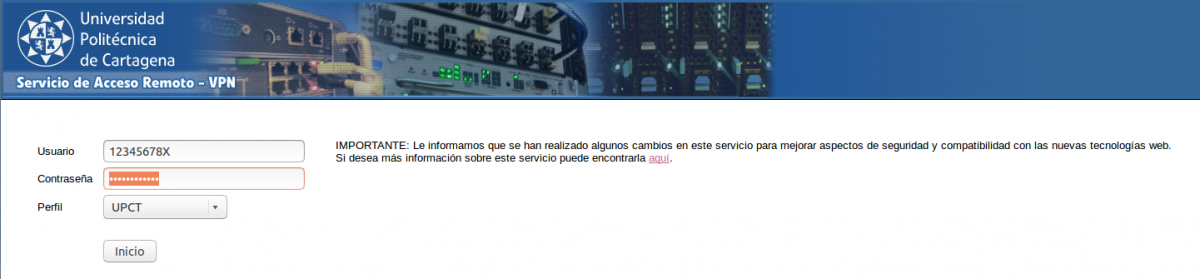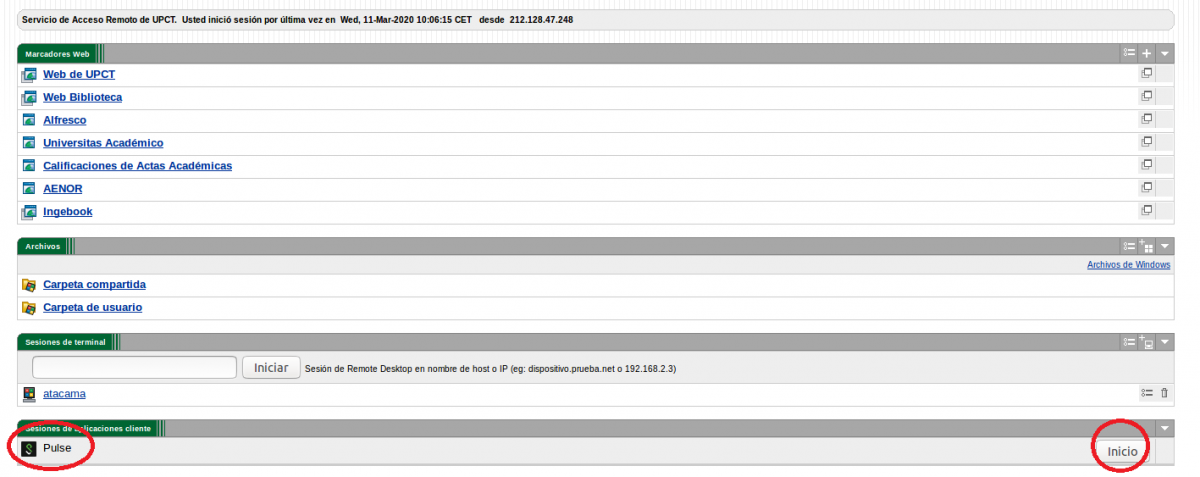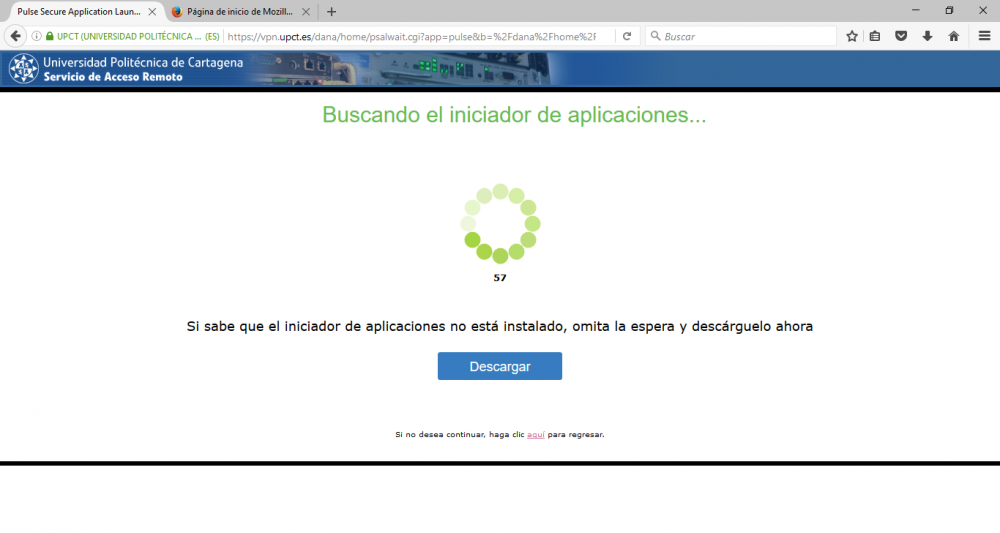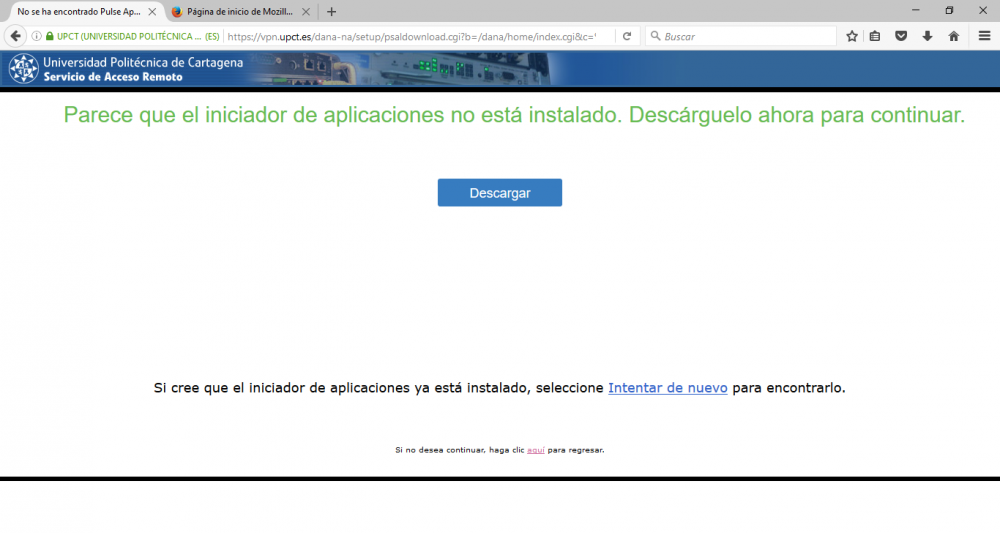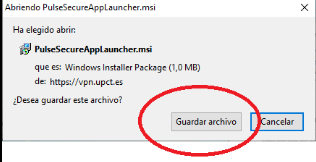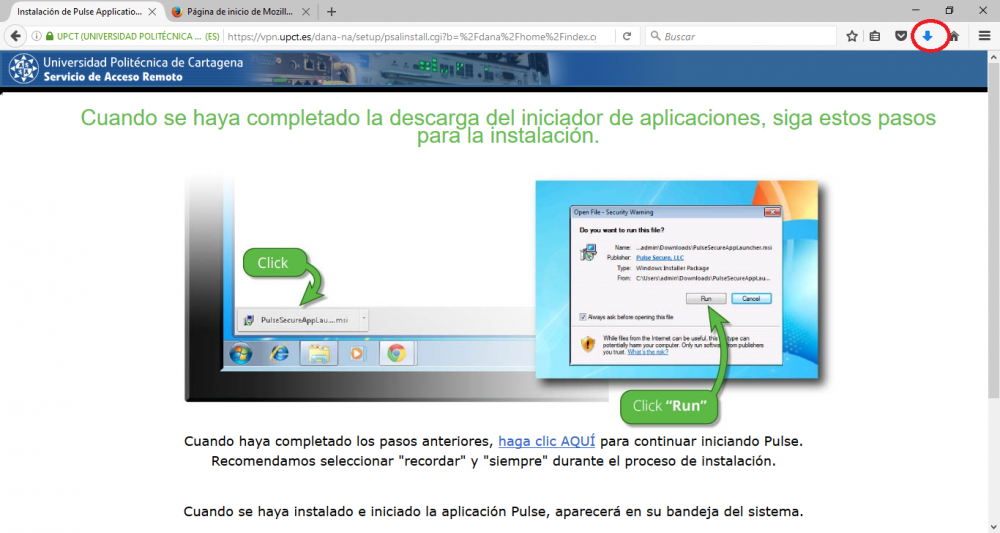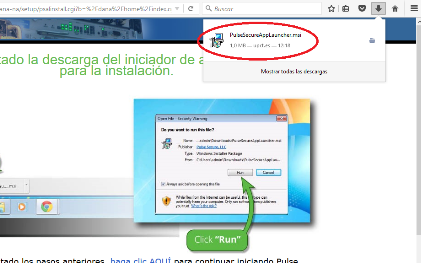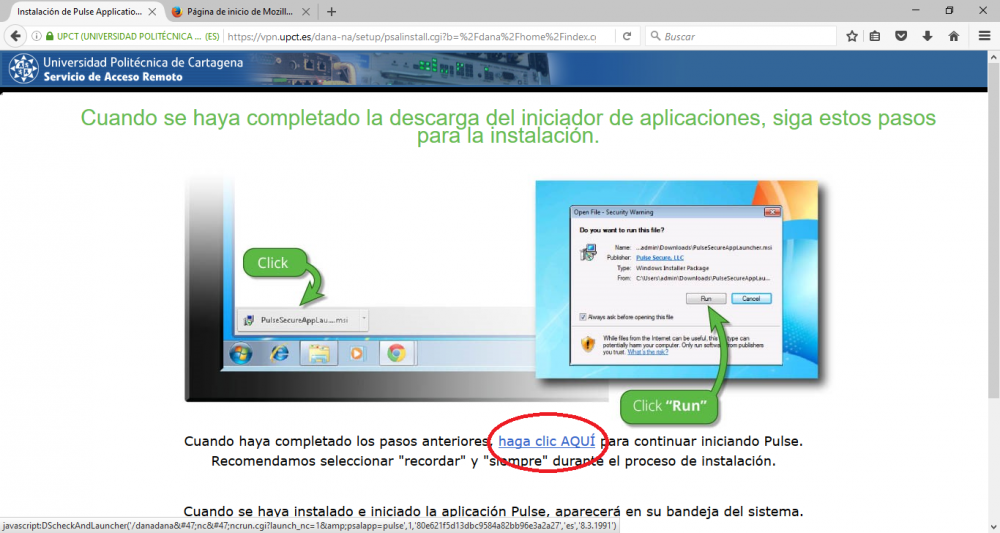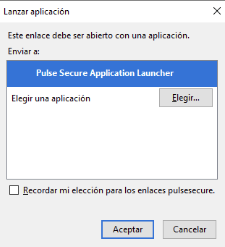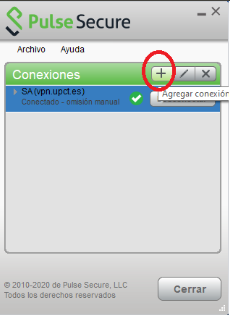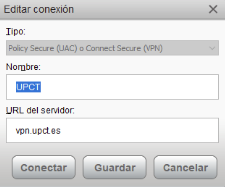Diferencia entre revisiones de «Acceso Seguro a la UPCT»
(→Usuarios Windows) |
(→Usuarios Windows) |
||
| Línea 73: | Línea 73: | ||
En ''Nombre'' ponemos UPCT y en ''URL del servidor'' vpn.upct.es | En ''Nombre'' ponemos UPCT y en ''URL del servidor'' vpn.upct.es | ||
| − | y ya tenemos una entrada en la aplicación con la configuración de la UPCT. | + | y ya tenemos una entrada en la aplicación con la configuración de la UPCT y vemos que de momento aparece como desconectada. |
| + | La aplicación se habrá instalado en la barra de tareas | ||
| + | |||
| + | [[Archivo:vpn17.png|center]] | ||
Revisión del 09:56 12 mar 2020
Preparando el equipo
Para poder conectarnos en remoto a los servicios y/o aplicaciones de la UPCT que no están abiertos al público o bien para conectarnos a nuestra máquina de escritorio necesitamos usar una conexión cifrada. Para lograr lo que hacemos es instalar en nuestro ordenador un pequeño programa que nos va autenticar como usuarios autorizados y nos va a permitir conectarnos a la UPCT cómo si estuvieramos fisicamente allí.
Paso 1: Nunca nos hemos conectado
Usuarios Windows
Mi máquina es Windows:
- Accedo https://vpn.upct.es.
Aquí es donde nos validamos como usuarios de la UPCT. Debemos introducir nuestro DNI y nuestra contraseña de correo. Vemos que debajo de las credenciales aparece una ventana que pone UPCT. Esto se usa para distinguir distintos tipos de usuarios. Nosotros la dejaremos tal cual.
- Instalando Pulse
Una vez autenticados nos aparecerá la siguiente ventana:
Vemos que está marcado en rojo, al final de la página Pulse e Iniciar. El resto de accesos de la página no los utilizaremos.
Pulsamos en Iniciar: La aplicación intentará encontrar la aplicación Pulse.
Como en nuestro caso aún no la tenemos instalada no la encontrará:
Así que pulsamos Descargar.
Y Guardar Archivo.
Pulsamos en la flechita azul que indica la descarga del navegador.
Y clickamos sobre la aplicación descargada ( en el círculo rojo) para su instalación. A continuación nos aparecerá que se está instalando.
Una vez terminada la instalación, en en navegador pulsamos Haga Click aquí para lanzar Pulse.
Y pulsamos Aceptar.
Y en la siguiente pantalla configuramos la conexión a la UPCT:
Para ello pulsamos sobre el +
En Nombre ponemos UPCT y en URL del servidor vpn.upct.es
y ya tenemos una entrada en la aplicación con la configuración de la UPCT y vemos que de momento aparece como desconectada. La aplicación se habrá instalado en la barra de tareas